
Poniższy dokument opisuje kroki wymagane do aktualizacji przeglądarki. Wybierz przeglądarkę z poniższej listy i postępuj zgodnie z instrukcjami.
- Microsoft Edge
- Internet Explorer
- Chrom
- Firefox
- Safari
- Opera
- Inne przeglądarki

Przeglądarka Microsoft Edge jest powiązana z systemem Windows 10, a więc i jego aktualizacjami. Aby zaktualizować przeglądarkę Edge, musisz zaktualizować system Windows, wykonując poniższe czynności.
- Naciśnij klawisz Windows, wpisz Sprawdź, czy są aktualizacje, a następnie naciśnij klawisz Enter .
- W sekcji Stan aktualizacji wybierz Sprawdź aktualizacje .

Internet Explorer
Firma Microsoft aktualizuje program Internet Explorer za pomocą funkcji aktualizacji systemu Windows. Tak długo jak regularnie instalujesz najnowsze aktualizacje Windows od Microsoft, powinieneś mieć najnowszą wersję Internet Explorera.
Wskazówka: Automatyczne aktualizacje są zawsze włączone w systemie Windows 10. Microsoft Edge, który zastępuje Internet Explorer w systemie Windows 10, będzie automatycznie aktualizowany.
Uwaga: Pobierz najnowszą wersję Internet Explorera z oficjalnej strony pobierania Microsoft Internet Explorer: //www.microsoft.com/windows/internet-explorer/
- Jak włączyć lub wyłączyć automatyczne aktualizacje w systemie Microsoft Windows.
Jeśli nie masz włączonych automatycznych aktualizacji systemu Windows w systemie Windows 8 i starszych wersjach, musisz ręcznie zaktualizować program Internet Explorer na komputerze, wykonując następujące kroki:
- Otwórz Panel sterowania.
- Kliknij i otwórz narzędzie Windows Update .
- W lewym okienku nawigacji kliknij łącze Sprawdź aktualizacje .
- Możesz zainstalować wszystkie dostępne aktualizacje lub wybrać aktualizacje, które chcesz zainstalować.

Chrom
Google Chrome będzie aktualizować się automatycznie, gdy nowe iteracje zostaną udostępnione publicznie. Aby sprawdzić, czy Twoja wersja Chrome jest najnowsza lub zaktualizuj ją ręcznie, wykonaj następujące kroki:
- Otwórz przeglądarkę Google Chrome.
- Kliknij przycisk Dostosuj i kontroluj Google Chrome

- Z menu rozwijanego, które się pojawi, wybierz Pomoc, a następnie wybierz Google Chrome - informacje .
- Wyświetlone okno automatycznie sprawdzi dostępność aktualizacji i wyświetli bieżącą wersję Chrome. Jeśli aktualizacja jest dostępna, Chrome zostanie automatycznie zaktualizowany. Po zaktualizowaniu Chrome kliknij opcję RELAUNCH, aby ponownie uruchomić Chrome i dokończyć aktualizację.
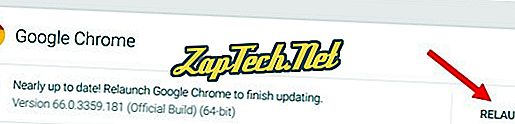
Wskazówka: użytkownicy mogą wprowadzić chrome: // chrome / do omniboksa (pasek adresu Chrome), aby osiągnąć ten sam rezultat.
Uwaga: Pobierz najnowszą wersję Chrome z oficjalnej strony pobierania Google Chrome: //www.google.com/chrome
Chrome na tablecie lub telefonie z Androidem
Na tablecie lub telefonie z Androidem przeglądarka Chrome powinna zostać automatycznie zaktualizowana. System operacyjny Android będzie automatycznie aktualizował standardowe aplikacje, takie jak przeglądarka Chrome, do najnowszej wersji. Jeśli jednak automatyczne aktualizacje nie działają, możesz uzyskać dostęp do aplikacji Google Play na urządzeniu z Androidem, aby sprawdzić zaktualizowaną wersję przeglądarki Chrome.

Firefox
Mozilla Firefox powinien automatycznie pobierać aktualizacje i monitować, kiedy są dostępne do zainstalowania. Aby sprawdzić, czy Twoja wersja Firefoksa jest najnowsza lub zaktualizuj ją ręcznie, wykonaj następujące kroki:
- Otwórz przeglądarkę Mozilla Firefox.
- Kliknij przycisk Otwórz menu

- W wyświetlonym menu kliknij

- Wybierz O Firefoksie .
- Wyświetlone okno automatycznie sprawdzi dostępność aktualizacji i pokaże aktualną wersję Firefoksa. Jeśli aktualizacja jest dostępna, możesz kliknąć przycisk Uruchom ponownie, aby zaktualizować przycisk Firefox, aby zainstalować aktualizację.
Uwaga: Pobierz najnowszą wersję Firefoksa z oficjalnej strony pobierania Firefoksa: //www.mozilla.org/firefox/

Safari
Jeśli masz włączone aktualizacje Apple, Safari powinno być automatycznie aktualizowane. Aby sprawdzić, czy Twoja wersja Safari jest najnowsza lub zaktualizować ręcznie, wykonaj następujące kroki:
- Otwórz menu Apple i wybierz App Store .
- W górnej części okna, które się pojawi, kliknij przycisk Aktualizacje na pasku narzędzi.
- Znajdź Safari i kliknij Aktualizuj (lub Aktualizuj wszystko, aby wykonać każdą aplikację).
Uwaga: Pobierz najnowszą wersję Safari z oficjalnej strony pobierania Safari: //support.apple.com/safari
Safari na iPadzie lub iPhonie
Na iPadzie lub iPhonie przeglądarka Safari powinna zostać automatycznie zaktualizowana. System operacyjny iOS będzie automatycznie aktualizował standardowe aplikacje, takie jak przeglądarka Safari, do najnowszej wersji. Jeśli jednak automatyczne aktualizacje nie działają, można uzyskać dostęp do App Store na iPadzie lub iPhonie i sprawdzić sekcję Aktualizacje, aby sprawdzić, czy aktualizacja Safari jest dostępna do pobrania.

Opera
Opera powinna aktualizować się automatycznie. Jeśli jednak chcesz sprawdzić wersję lub zaktualizować ręcznie, wykonaj następujące kroki:
- Otwórz przeglądarkę internetową Opera.
- Kliknij ikonę Opera

- Wybierz O Operze z menu rozwijanego, które się pojawi.
- Jeśli aktualizacje są dostępne, zostaną zainstalowane automatycznie.
Uwaga: Pobierz najnowszą wersję Opery z oficjalnej strony pobierania Opera: //www.opera.com
Inne przeglądarki
Istnieją inne przeglądarki internetowe dostępne i używane obecnie i nie jesteśmy w stanie zapewnić kroków do aktualizacji każdego z nich. Jeśli Twoja przeglądarka nie jest wymieniona powyżej, poniżej przedstawiono ogólne wskazówki dotyczące aktualizacji przeglądarki.
- Sprawdź menu Pomoc lub zajrzyj do głównego menu przeglądarki w celu uzyskania pomocy. Narzędzie aktualizacji przeglądarki często znajduje się w sekcji Pomoc.
- Jeśli nie zostanie znaleziona żadna sekcja Pomocy, sprawdź w głównym menu przeglądarki sekcję o nazwie Aktualizuj lub Uaktualnij .
- Jeśli nie możesz znaleźć w przeglądarce sekcji Pomoc, Aktualizacja lub Aktualizacja, odwiedź witrynę internetową dla programisty przeglądarki. Witryna dewelopera często ma opcję aktualizacji przeglądarki na swojej stronie internetowej.




